Обходим запрос четвертого диска (способ Shy)
Сначала небольшое пояснение. Проверку версии и столь неприятный многим запрос четвертого диска осуществляет не сам инсталлятор, а маленькая программка TS2UPD.exe (апдейтер), которая находится в папке TSBin у любого аддона. Задача это программки – произвести с оригинальной игрой те же изменения, какие производит с ней официальный патч для оригинальной игры. Как многим известно, официальный патч требует 4-й диск оригинальной игры и даже в случае наличия такого диска не устанавливается на русскоязычную пиратку. Апдейтер ведет себя точно так же. Суть способа заключается в том, чтобы заменить "вредный" апдейтер на безобидную программку Блокнот, которая, разумеется, никакого 4-го диска запрашивать не станет – она этого делать просто не умеет.
 Вопрос первый: в какой момент осуществлять замену?
Вопрос первый: в какой момент осуществлять замену?
Если вы устанавливаете двухдискововый аддон (CD-версии University, Nightlife, Pets), то замену можно осуществить в момент, когда игра запрашивает второй диск. Не вставляя пока его, оставить висеть на экране сообщение с запросом второго диска, найти апдейтер и заменить его на Блокнот, а лишь затем вставить второй диск и продолжить инсталляцию. Но универсальный способ, подходящий как для двухдисковых, так и однодисковых аддонов, - заменить апдейтер в момент, когда появляется сообщение "This product will now ensure that your existing installation is up to date." ("Сейчас будет произведена проверка версии установленной игры."). Не нажимая пока кнопку "ОК" в этом сообщении, найти апдейтер и заменить на Блокнот.
Вопрос второй: где искать срабатывающий при установке апдейтер?
Вот это вопрос самый сложный, к нему нужно подойти со всем вниманием. Как я уже писала выше, апдейтер имеется в папке TSBin любого аддона. Кроме того, он имеется и в оригинальной игре. Самый простой случай – когда вы устанавливаете какой-либо аддон на "голую" оригинальную игру, т.е. в момент установки этого аддона никаких других аддонов у вас на компьютере не стоит, имеется только оригинальная игра. В этом случае апдейтер нужно искать в папке TSBin устанавливаемого аддона. К моменту появления сообщения о предстоящей проверке эта папка уже сформирована и файл TS2UPD.exe в ней присутствует. Более сложный и более распространенный случай – когда вы устанавливаете аддон, уже имея на компьютере один или несколько других аддонов. В этом случае срабатывающий апдейтер нужно искать в папке самого нового (последнего выпущенного Maxis) из
уже имеющихся на компьютере аддонов. Например, если вы устанавливаете аддон Nightlife, имея на компьютере только аддон University, то срабатывающий апдейтер следует искать в папке TSBin аддона University, но если вы устанавливаете тот же Nightlife, имея University и Open for Business, то апдейтер нужно искать в папке TSBin аддона Open for Business, т.е. самого нового из ваших аддонов. Если же у вас в момент установки аддона Nightlife имеется, например, Pets, то опять апдейтер нужно искать в самом новом из уже имеющихся аддонов, т.е. в папке TSBin аддона Pets. Разумеется, это относится к установке любых аддонов, а не только Nightlife. Исключением является случай, когда какой-либо аддон устанавливается на пиратский сборник "The Sims 2 Glamour Life Stuff + предыдущие аддоны". В этом сборнике неправильно указан в реестре адрес последнего аддона (Glamour Life Stuff), поэтому (если, конечно, вы сами все не исправили заранее в реестре) вместо его апдейтера запускается апдейтер оригинальной игры. Если вам все же никак не удается определить, какой апдейтер у вас срабатывает, то самый простой и надежный, хотя и несколько долгий путь – заменить файлы TS2UPD в папках TSBin всех частей игры.
Вопрос третий: как заменить апдейтер?
Это можно сделать двумя способами: вручную и при помощи специального файла replace.bat, созданного Shy. Если вы достаточно хорошо умеете обращаться со своим компьютером, то для вас не составит труда сделать это вручную. Если же вы совсем новичок, то лучше предоставьте файлу поработать за вас.

Итак,
способ первый: заменяем апдейтер вручную:
1. Найдите на своем компьютере папку C:\WINDOWS, а в ней файл notepad.exe.
2. Скопируйте его куда-нибудь в такое место, где вам будет легко его найти, например, на Рабочий стол.
3. Переименуйте только что скопированный файл notepad.exe в TS2UPD.exe. Обратите внимание, что расширение у файлов одинаковое, поэтому можно заменить только notepad на TS2UPD, не трогая расширение вовсе. У вас должен получиться именно файл TS2UPD.exe а не TS2UPD.exe.exe или еще что-нибудь подобное. Если это вызывает у вас затруднения, то лучше воспользуйтесь вторым способом, при помощи файла replace.bat.
2. Найдите папку TSBin со срабатывающим апдейтером, как это описывалось выше, и скопируйте туда переименованный файл notepad.exe. При этом должно появиться окно с запросом подтверждения замены файлы, в котором нужно нажать "Да". Если окно с запросом не появляется, значит вы переименовали файл неправильно. В этом случае вам лучше воспользоваться вторым способом, при помощи файла replace.bat.
4. Если все прошло как надо, можно смело вставлять второй диск устанавливаемого аддона или же нажимать кнопку "ОК" в табличке с сообщением о предстоящей проверке (в зависимости от того, в какой момент вы проводили замену апдейтера). При правильно проделанной замене апдейтера у вас просто должно открыться окно программы Блокнот. Его можно спокойно закрыть и продолжать установку, как обычно.
Способ второй: заменяем апдейтер при помощи файла replace.bat
1. Скачайте архив по
[Ссылка заблокирована: Зарегистрируйтесь!] и распакуйте из него файл replace.bat в такое место, где вам будет удобно его найти, например, на Рабочий стол. При необходимости о распаковке .zip-архивов можно прочитать
[Ссылка заблокирована: Зарегистрируйтесь!].
2. Найдите папку TSBin со срабатывающим апдейтером, как это описывалось выше, и скопируйте туда распакованный ранее файл replace.bat.
3. Запустите файл replace.bat двойным кликом и прочтите появившийся в окошке текст.
4. Если появился текст "Файл TS2UPD.exe заменен", то можно смело вставлять второй диск устанавливаемого аддона или же нажимать кнопку "ОК" в табличке с сообщением о предстоящей проверке (в зависимости от того, в какой момент вы проводили замену апдейтера). Если же появился текст "TS2UPD.exe не найден", то вероятно вы поместили файл replace.bat не в ту папку. Еще раз проверьте свои действия. При правильно проделанной замене апдейтера у вас просто должно открыться окно программы Блокнот. Его можно спокойно закрыть и продолжать установку, как обычно.
откуда: mixei.ru, Дюкаша
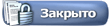





 misterioso.mirbb.net
misterioso.mirbb.net